Inkscape - izolálását és az átalakulás
Szerszám kiválasztása és az átalakulás
Eszköz kiválasztása és transzformáció a kiválasztásához, mozog és átméretezni objektumokat a vásznon az egérrel.
Annak érdekében, hogy aktiválja a inkscape szigetelés és átalakítás eszközzel jelölje ki azt az eszköztárat (az első eszköz tetején egy fekete nyíl), vagy nyomja meg az S vagy az F1 billentyűt.
Ahhoz, hogy jelöljön ki egy objektumot inkscape
Az eszköz használata „Selection and Transformation” kattints rá a projekt, és ki kell emelni. Dedikált Inkscape objektum bekarikázott fekete vagy pontozott keretben. Ha egy objektum mozog az egérmutató közelében kép egy kéz jelenik meg. Ebben az esetben tartsa lenyomva a bal egérgombot, meg lehet változtatni a helyét a Retreiving húzza át a vászonra. Fekete egyenes nyilak a keret széleit lehetővé teszi, hogy módosítsa a tárgy méretét. Ha egyszer rákattint az egérrel a cél, fekete egyenes nyilak változik fekete görbe nyilak. Ebben az esetben, akkor lehet forgatni az objektumot vagy megváltoztatására lejtőn.
Ha az objektum egy csoport tagja, az egész csoport az objektumok lesz kiemelve, és minden megtett intézkedések kerül sor az egész csoportot. Ha duplán kattint az egérmutatót a csoport, akkor megadja a képességet, hogy válassza ki az egyes tárgyak a csoporton belül. Annak érdekében, hogy ki több objektumot, tartsa lenyomva a SHIFT billentyűt. Így lehet hozzáadni, törölni objektumokat az aktuális választás.
Ha több objektum található egymás felett, majd tartsa lenyomva az ALT billentyűt. Ebben az esetben kattintson az egér lesz kiválasztva egymást azok a tárgyak, amelyek az alábbiakban. Ha rákattint az így háromszor, a harmadik osztják alulról tárgy stb
Több elem kijelöléséhez kattintva az üres helyet a vásznon, és tartsa lenyomva a bal egérgombot, kör keret jelenik szükséges tárgyakat. Minden tárgy, amelyek a keretben lesz kiválasztva.
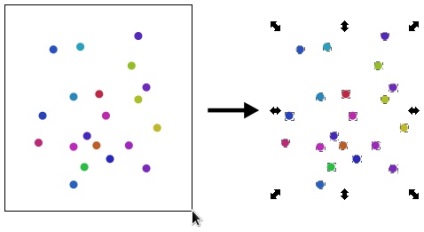
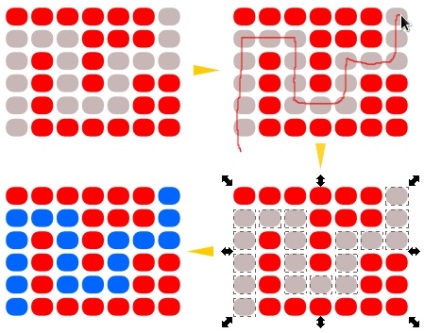
Add Ily módon objektumokat a kiválasztás, akkor a billentyűkombinációt Shift + Alt.
Annak érdekében, hogy fordítsa meg a kiválasztás, a gombbal. (Felkiáltójel vagy szitál + 1). Ez a kombináció invertálja a kiválasztási az aktuális rétegen. A kombináció Alt +! megfordítja a kiválasztás az összes rendelkezésre álló rétegeket.
elmozdulás
Annak érdekében, hogy az objektum áthelyezése, kattintson rá az egérrel, miközben lenyomva tartja a bal egérgombot, mozgassa a tárgy, ahogy kell. Annak érdekében, hogy az objektum áthelyezése ragadt tengelyek és tartsa beépülő tárgy lefelé halad a Ctrl gombot a billentyűzeten. A koordináták az állapotsorban inkscape mutatja az aktuális helyzetét az egér kurzor.
Lehetőség van arra is, hogy mozog a tárgy segítségével a nyilakkal. Ebben az esetben a tárgy mozog lépésekben 2 pixel. Ha lenyomva tartja, ahogy mozog a nyíl lenyomva a Shift billentyűt. a tárgy mozog lépésekben 20 pixel. Ha lenyomva tartja az Alt billentyűt az objektum mozog lépésekben 1 pixel.
Átalakítani és átméretezni
Amint a fentiekben leírtuk, hogy megváltoztatja a méretét és helyzetét egy tárgy két módon. Az Inkscape az eszköz által kiválasztását és mozgó objektum lehet változtatni a méretét vagy forgatás vagy hajlandósága. Váltás módok kattintva egy tárgy vagy azon keresztül billentyűk Shift + S
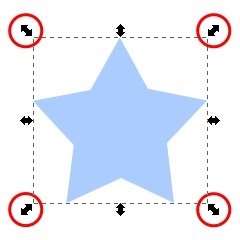
Átméretezése vagy skála az objektum lehet a helyzet, ha a szélei egyenesek kisülési fekete nyilak. A nyilak a közepén kiválasztási használt változtatni a szélessége vagy magassága az objektum, ill. A nyilak a sarkokban a kiválasztás lehetővé teszi, hogy módosítsa ezeket a paramétereket.
Annak érdekében, hogy átméretezni az objektumot arányosan, bepattanó tetején keretében eszköztár kiválasztó eszköz, ahogy az ábrán látható módon a jobb oldalon, vagy egyszerűen csak tartsa lenyomva a Ctrl billentyűt, míg a változó az objektum méretét.
Annak érdekében, hogy módosítsa a tárgy méreteinek képest a központi kérdés a Shift billentyűt lenyomva, ha változik a mérete. Ebben az esetben a központi pont a tárgy rögzített és változások fognak bekövetkezni méretű ahhoz képest.
Ha átméretezés tartsa lenyomva az Alt billentyűt. A dimenzionális változás fog bekövetkezni több egész szám értékek, mint a 2, 3, 4, stb időben több vagy kevesebb.
Hogyan forgatni a forma az Inkscape
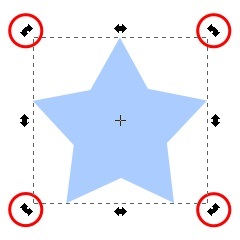
Ahhoz, hogy forog a szám az Inkscape kapcsoló forgatni üzemmódba. Ebben az üzemmódban, a fekete nyilak a sarkok allokáció nem egyenes, hanem görbe. Forgatás darab által ezek a nyilak.
Annak érdekében, hogy forog a szám a sarokban többszöröse 15 fok, tartsa lenyomva a Ctrl billentyűt.
Annak érdekében, hogy forog a szám körül a szemközti sarokban a kiválasztás, tartsa lenyomva a Shift billentyűt.
Gondolom a Forgáspontnak ikszelni. Ha úgy dönt, hogy forgassa több objektumot, a forgás középpontjától szerint kell megállapítani, hogy az első kijelölt objektumot. Változtatni a pozícióját a forgatás középpontjának a szám, vigye az egérmutatót, és húzza azt bárhol a vásznon. A forgatás középpontja lehet elhelyezni nem csak a kiválasztott alakzat, és bárhol a vásznon a kívánt helyre.
A következő ábrákon egy példa helyzetének megváltoztatása a forgatás középpontjának. Az első esetben, a forgás középpontjától található alapértelmezés szerint a központ a szám.
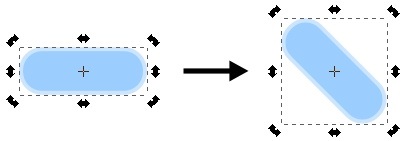
A második ábra Forgáspontnak át a jobb felső sarokban az ábra.
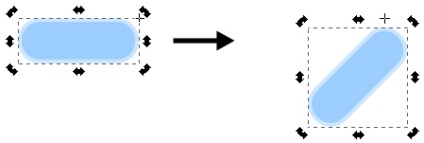
Hogy visszatérjen a forgatás középpontja a hátsó közepén ez a szám, hiszen alapértelmezés szerint vigye az egér mutatóját, tartsa lenyomva a Shift billentyűt. kattintson rá.
Döntött az ábrán inkscape
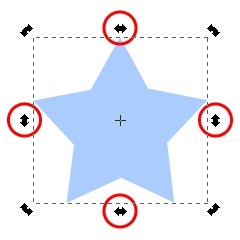
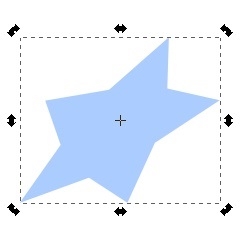
Billenteni a számok a forgási üzemmódban, használja a nyíl közepén található a kiválasztott útvonalon. A bal oldalon vannak jelölve piros.
Ebben a módban, akkor is tükrözik a szám balról jobbra vagy fentről lefelé. Ezt meg lehet tenni a felső panel a kontextus kiválasztási eszközök, vagy gombok megnyomásával a billentyűzeten, vagy V H. bármi, illetve, hogy az tükrözze az alakja függőlegesen vagy vízszintesen.
Reflection alak nem fog változtatni a méretet a kiválasztás. Ez látható a bemutatott példában az alábbi ábrán.
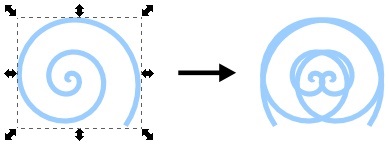
Ugyanakkor, a forgatás és dönthető a szám képest a forgáspont a fent leírt, a legtöbb esetben ez meg fogja változtatni a helyzetét.
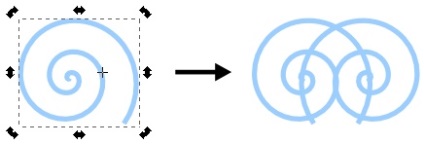
Vannak négy paraméter vezérelhető a tárgy az átalakulás.
Ők vannak rendezve formájában a tetején a Context eszköztár gombokat. Megjelenése gombok a bal oldalon látható. Ez a „Ha megváltoztatja a tárgy változott ugyanolyan arányban, mint a löket” „Amikor méretének megváltoztatásával a téglalap változtatni ugyanolyan arányban, mint a sugara a lekerekített sarkok”, „Transform gradiensek a kitöltés vagy a stroke együtt a tárgy” és „Transform textúra a kitöltés vagy stroke objektumot. " Lenyomva a kapcsoló gombot ennek megfelelő paramétert és fordítva.
Hasznos lehet
Ha duplán kattint a kiválasztási eszköz a projekt, akkor aktiválódik megfelelő tárgy eszköz. Ha duplán kattint egy ellipszis, a program aktiválja az ellipszis.
Finomhangolását a paramétereket az átalakulás, akkor a beállítások ablakban az átalakulás paramétereket. Az ablak megnyitásához lehetséges a billentyűkombináció Shift + Ctrl + M
A kiválasztás megszüntetéséhez egyszerűen nyomja meg az Esc.
A Ctrl és Shift + Ctrl teszi, hogy válasszon egy elemet objektumok csoportja.
Miközben lenyomva az Alt billentyűt, húzza tárgyak kezdődik függetlenül a kurzor. Anélkül, hogy ez kulcsfontosságú a drag and drop egy tárgy van szükség, hogy kattintson az egér mutatót. Ez hasznos lehet, ha húzza a formák mellett más számokkal.
Talán ez lesz a hasznos információkat, amelyek
1C megvásárolhatók az online áruház 1s üzleti programok